Как подключить контроллер PS4 к ПК
Опубликовано: 2020-09-19Компьютерные игры имеют много преимуществ, одно из которых заключается в том, что вы можете использовать практически любые периферийные устройства, которые вам нравятся, с компьютером. Однако когда дело доходит до геймпадов, кажется, что контроллер Xbox стал стандартом де-факто.
Игры изначально поддерживают контроллеры Xbox в течение многих лет, и в большинстве случаев это просто вопрос подключения и игры. Означает ли это, что нет возможности подключить и использовать контроллер PS4 к ПК? Нисколько! Есть способы заставить это работать, и в некоторых случаях это даже предпочтительный контроллер. Давайте посмотрим, в чем дело.

Дистанционное воспроизведение PS4 и PS Now
Одна из основных причин, по которой геймер может захотеть подключить контроллер PS4 к ПК, — это возможность играть в игры для PS4 на этом компьютере. Это, конечно, может относиться к эмуляции старых игр PlayStation для PS1, PS2 и PS3. Все основные эмуляторы для этих систем будут прекрасно работать с немодифицированным контроллером PS4, подключенным к ПК.
Если вы хотите использовать приложение Remote Play на своем ПК, которое позволяет транслировать игры с вашей собственной PS4, вы также можете напрямую использовать контроллер PS4. Вы можете использовать либо беспроводное соединение Bluetooth, либо просто подключить контроллер напрямую к компьютеру с помощью кабеля micro USB.
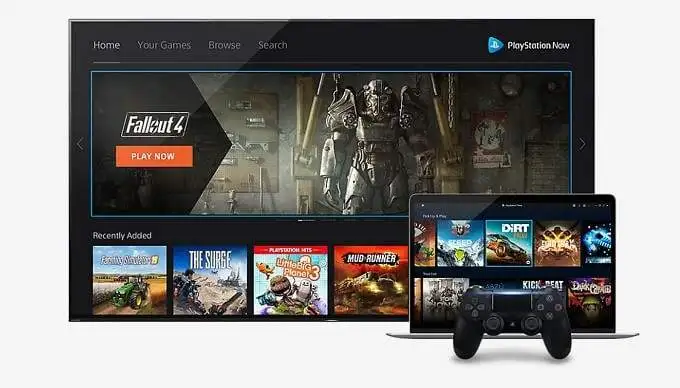
PS Now — это облачный сервис потоковой передачи игр от Sony, который, что неудивительно, также поддерживает контроллер PS4, подключенный к ПК. Он поддерживает контроллер PS4 через Bluetooth или прямое соединение USB.
Поскольку Playstation от Sony и Xbox от Microsoft являются прямыми конкурентами, можно ожидать, что Microsoft (или Sony, если уж на то пошло) не приложили все усилия, чтобы интегрировать поддержку DS4 в Windows. На самом деле это так и есть, главным образом потому, что контроллер PS4 не поддерживает нечто, известное как «Xinput».
Проблема Xinput
Хотя Windows 10 поддерживает контроллер PS4 в качестве стандартного устройства Bluetooth, заставить игры работать с ним — это больше, чем просто подключить его. Проблема сводится к Xinput и Dinput.
Xinput — это стандарт контроллера, используемый всеми контроллерами Xbox. Любая игра, поддерживающая Xinput, будет работать с любым официальным контроллером Xbox и сторонними контроллерами, поддерживающими Xinput.

Другие контроллеры должны полагаться на Dinput, который является общим стандартом ввода, используемым в DirectX. Dinput устарел, но все еще работает нормально. Проблема в том, что большинство игр, выпущенных после того, как Microsoft интегрировала поддержку контроллера Xbox в Windows, поддерживают только Xinput. В качестве альтернативы они могут поддерживать Dinput, но сделали это в последнюю очередь.
Любой геймер, который пытался играть в игры для Windows с помощью контроллера Dinput, подтвердит бесконечное разочарование, которое это вызывает. Как вы уже, наверное, догадались, контроллер PS4 не поддерживает Xinput, поэтому даже после подключения к ПК его все равно сложно использовать. Однако есть обходной путь в виде DS4Windows.
Использование DS4Windows для эмуляции Xinput
DS4Windows — это сторонняя утилита, которая обманывает Windows, заставляя думать, что к машине подключен настоящий контроллер Xinput. Затем он берет все входные данные вашего контроллера PS4 и переводит их в стандарт Xinput. На сегодняшний день это лучшее решение для использования контроллеров PS4 с современными играми.
DS4Windows — это больше, чем доступ к играм, которые поддерживают только контроллеры Xinput. Программное обеспечение также дает вам гораздо больше контроля над DS4, а также позволяет использовать контроллер в полной мере.
Например, сенсорную панель можно использовать для управления указателем мыши, что полезно в играх, которые могут не иметь полной поддержки контроллера или в которых некоторые внутриигровые действия легче выполнять с помощью указателя мыши.
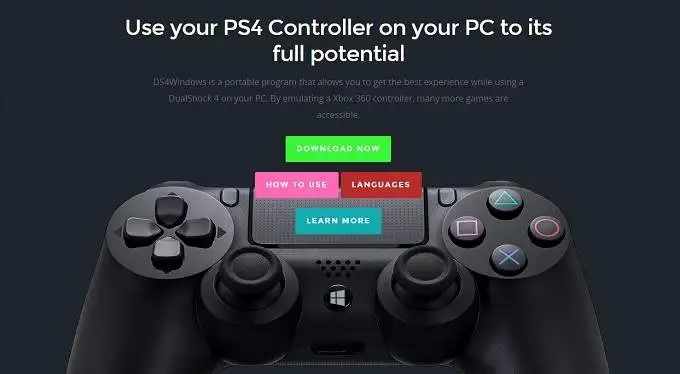
DS4Windows также позволяет использовать датчики движения SixAxis в контроллере DS4, позволяя сопоставлять их с элементами управления игрой.

Вы также получаете контроль над световой полосой, позволяя вам установить цвет или полностью отключить его. У него даже есть функция, в которой цвет световой полосы может отражать уровень заряда батареи. Вы можете создать несколько профилей конфигурации и активировать их при запуске определенных игр.
Список функций можно продолжить, и любой, кто рассматривает возможность использования своего DS4 с Windows 10, обязательно должен использовать эту бесплатную утилиту. Хотя вы можете использовать DS4Windows через Bluetooth, лучшим решением является использование проводного соединения. Поддержка Bluetooth может быть довольно ненадежной с программным обеспечением, а контроллеры Bluetooth некоторых марок просто не будут работать правильно.
Стоит протестировать, если вам абсолютно необходима поддержка беспроводной связи, но давайте сначала посмотрим, как подключить контроллер PS4 с помощью кабеля.
Как подключить контроллер PS4 к ПК с помощью проводного соединения

Вполне возможно, что это один из самых простых наборов инструкций. Чтобы использовать контроллер PS4 через USB на компьютере с Windows 10, возьмите кабель micro USB, вставьте большой штекер в USB-порт компьютера, а маленький штекер — в контроллер PS4. Поздравляем, вы закончили с этой частью руководства.
Далее мы рассмотрим метод Bluetooth, но имейте в виду, что ваш пробег может отличаться. Особенно, если вы планируете использовать DS4Windows таким образом.
Как подключить контроллер PS4 к ПК с помощью Bluetooth
Подключить контроллер PS4 с помощью Bluetooth немного сложнее.
Первое, что вам нужно сделать, это перевести контроллер PS4 в режим сопряжения. При выключенном контроллере нажмите и удерживайте круглую кнопку PlayStation и кнопку «Поделиться» вместе, пока индикатор не начнет мигать ярко-белым.
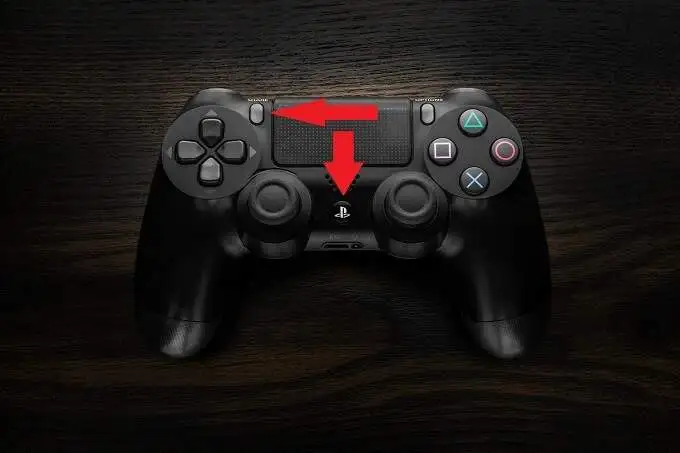
Теперь откройте меню «Пуск» и найдите « Bluetooth », затем нажмите « Bluetooth и другие настройки устройства» .
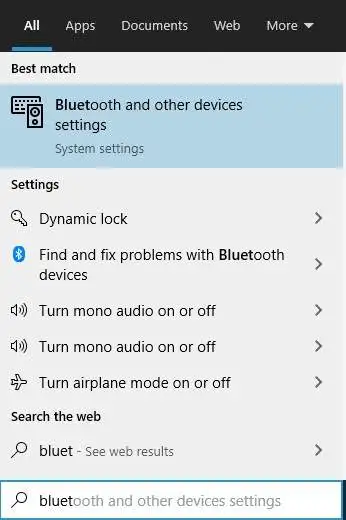
Теперь щелкните большой значок плюса рядом с Добавить Bluetooth или другое устройство .
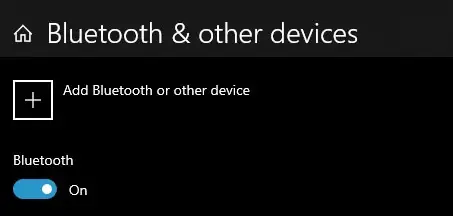
Далее выберите Bluetooth
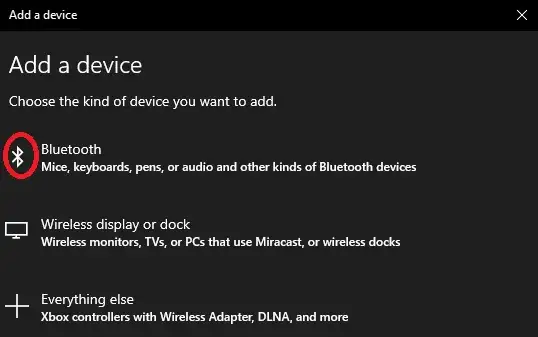
Теперь вы увидите список доступных устройств. Контроллер PS4 должен отображаться как беспроводной контроллер .
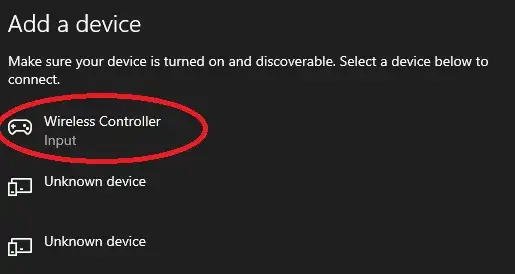
Нажмите на нее, чтобы завершить сопряжение. Теперь контроллер должен работать с вашим ПК.
Гражданин второго сорта?
Посмотрим правде в глаза, если вы не хотите играть в игры, которые были специально разработаны для DS4 в Windows 10 или не имеете встроенной поддержки, трудно рекомендовать их использовать. Контроллеры Xinput в современной системе Windows просто работают. Там нечего настраивать или возиться. Вам также не нужно тратить деньги на дорогой контроллер от Microsoft, так как есть как проводные, так и беспроводные контроллеры Xinput от других производителей.
С такими утилитами, как DS4Windows, можно заставить работать большинство вещей, но если это вообще возможно, подумайте о покупке вместо этого контроллера Xbox. Вы потратите гораздо меньше времени на возню с настройками и больше времени на игры.
Если, с другой стороны, у вас есть определенные приложения, которые все еще полностью поддерживают Dinput, или вы не возражаете против отсутствия подсказок PS4 и нескольких дополнительных уровней конфигурации, вы можете использовать свой существующий контроллер PS4 на своем компьютере и по-прежнему иметь хорошее время. Прелесть всего этого в том, что выбор за вами!
